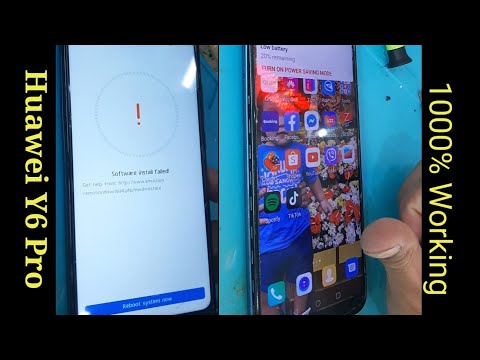
#Huawei # Y6Pro هو هاتف ذكي متوسط المدى يعمل بنظام Android ويحتوي على شاشة IPS LCD Dewdrop مقاس 6.09 بوصة بدقة 720 × 1560 بكسل. لها بنية بلاستيكية صلبة للغاية. يأتي بكاميرا خلفية واحدة بدقة 13 ميجابكسل وكاميرا سيلفي واحدة بدقة 8 ميجابكسل في المقدمة. تحت الغطاء ، يوجد معالج Mediatek MT6761 Helio A22 مقترن بذاكرة وصول عشوائي (RAM) سعة 3 جيجابايت. على الرغم من أن هذا جهاز ذو أداء قوي ، إلا أن هناك حالات يمكن أن تحدث فيها بعض المشكلات والتي سنتناولها اليوم. في هذه الدفعة الأخيرة من سلسلة تحرّي الخلل وإصلاحه ، سنقوم بمعالجة مشكلة استمرار تعطل Huawei Y6 Pro على Facebook.
إذا كنت تمتلك Huawei Y6 Pro أو أي جهاز Android آخر لهذا الأمر ، فلا تتردد في الاتصال بنا باستخدام هذا النموذج. سنكون أكثر من سعداء لمساعدتك في أي مخاوف قد تكون لديك مع جهازك. هذه خدمة مجانية نقدمها بدون قيود. ومع ذلك ، نطلب منك عند الاتصال بنا أن تحاول أن تكون مفصلًا قدر الإمكان حتى يمكن إجراء تقييم دقيق وإعطاء الحل الصحيح.
كيفية إصلاح Huawei Y6 Pro Facebook يحافظ على مشكلة التعطل
يعد تطبيق Facebook أحد أشهر التطبيقات المتوفرة في متجر Google Play. لم يكن هذا مفاجئًا لأن Facebook هو حاليًا شبكة التواصل الاجتماعي الرائدة في العالم اليوم. يسمح تطبيق Facebook للأشخاص بالوصول بسهولة إلى حساباتهم باستخدام هواتفهم وهو مصمم مع وضع الراحة في الاعتبار. على الرغم من أن تطبيق Facebook موثوق تمامًا ، إلا أن هناك حالات يستمر فيها التعطل. أحد الأسباب الرئيسية لحدوث ذلك هو وجود خلل في البرنامج والخطوات الخاصة بكيفية حل هذه المشكلة مذكورة أدناه.
قم بتحديث برامج هاتفك
ابدأ في استكشاف الأخطاء وإصلاحها عن طريق التأكد من أن هاتفك يعمل بأحدث إصدار من البرنامج. في حالة توفر تحديث ، أقترح عليك تنزيله وتثبيته أولاً. سيسمح لك ذلك بالتخلص من أي مشكلات توافق ناجمة عن برنامج قديم. بمجرد تثبيت أحدث إصدار من البرنامج على هاتفك ، حاول التحقق مما إذا كانت المشكلة لا تزال تحدث.
قم بإجراء إعادة ضبط بسيطة
عادةً ما يؤدي تحديث برنامج الهاتف إلى التخلص من البيانات المؤقتة الفاسدة التي يمكن أن تسبب المشكلة. تتم هذه الخطوة عادةً عندما لا يستجيب الجهاز ولكن يجب أن يعمل أيضًا في هذه الحالة.
- اضغط مع الاستمرار على مفتاح التشغيل وخفض الصوت لمدة تصل إلى 45 ثانية.
- انتظر حتى يتم إعادة تشغيل الجهاز.
تحقق مما إذا كانت المشكلة لا تزال تحدث.
امسح ذاكرة التخزين المؤقت وبيانات تطبيق Facebook
عادةً ما يقوم تطبيق Facebook بتخزين البيانات المخزنة مؤقتًا لتحسين أدائها. هناك احتمال أن تتلف هذه البيانات مما يؤدي بدوره إلى تعطل التطبيق نفسه باستمرار. لإزالة هذا الاحتمال ، ستحتاج إلى مسح ذاكرة التخزين المؤقت وبيانات هذا التطبيق باتباع الخطوات المذكورة أدناه.
- اذهب للاعدادات
- اضغط على التطبيقات والإشعارات
- اضغط على التطبيقات
- اضغط على تطبيق Facebook
- اضغط على التخزين
- اضغط على مسح ذاكرة التخزين المؤقت
- اضغط على مسح البيانات
تحقق مما إذا كانت المشكلة لا تزال تحدث.
قم بتثبيت أحدث إصدار من تطبيق Facebook
إذا فشل مسح ذاكرة التخزين المؤقت وبيانات التطبيق في العمل ، فعليك فقط إلغاء تثبيت التطبيق من هاتفك ثم تنزيل أحدث إصدار من متجر Google Play. قد يصلح هذا الإصدار الجديد المشكلة التي تواجهها مع جهازك الآن.
لإلغاء تثبيت تطبيق Facebook
- افتح متجر Play
- انتقل إلى قسم تطبيقاتي وألعابي
- ابحث عن تطبيق Facebook واضغط عليه
- اضغط على إلغاء التثبيت
- اضغط على موافق للتأكيد
بمجرد إلغاء تثبيت التطبيق ، ابحث عنه مرة أخرى في متجر Play ثم ثبته.
امسح قسم ذاكرة التخزين المؤقت للهاتف
هناك حالات يمكن أن تتلف فيها البيانات المخزنة مؤقتًا المخزنة في القسم المخصص للهاتف. عندما يحدث هذا ، سيؤدي هذا عادةً إلى حدوث مشكلات معينة على الهاتف. للتخلص من احتمال أن يكون هذا هو سبب المشكلة ، سيتعين عليك مسح قسم ذاكرة التخزين المؤقت للهاتف من وضع الاسترداد.
- اغلق هاتفك.
- اضغط مع الاستمرار على زر رفع الصوت مع زر التشغيل على جهازك في وقت واحد لبضع ثوان
- سيدخل الهاتف في وضع استرداد المخزون
- استخدم أزرار الصوت لتحديد "مسح قسم ذاكرة التخزين المؤقت" واستخدم مفتاح التشغيل لتحديده
- أعد تشغيل النظام بمجرد اكتمال العملية
تحقق مما إذا كانت المشكلة لا تزال تحدث.
قم بإجراء إعادة ضبط المصنع
في حالة فشل الخطوات المذكورة أعلاه في إصلاح تطبيق Huawei Y6 Pro Facebook يستمر في التعطل ، فمن المحتمل أن يكون هذا بسبب خلل في النظام. أفضل طريقة للتعامل مع هذا الآن هي إجراء إعادة ضبط المصنع. تأكد من الاحتفاظ بنسخة احتياطية من بيانات هاتفك قبل إجراء إعادة الضبط.
- اغلق هاتفك.
- اضغط مع الاستمرار على زر رفع الصوت مع زر التشغيل على جهازك في وقت واحد لبضع ثوان
- سيدخل الهاتف في وضع استرداد المخزون
- استخدم أزرار الصوت لتحديد مسح ذاكرة التخزين المؤقت / إعادة تعيين إعدادات المصنع واستخدم مفتاح التشغيل لتحديده
- أعد تشغيل النظام بمجرد اكتمال العملية
قم بإعداد الهاتف ، ولكن لا تقم بتثبيت أي تطبيقات حتى الآن باستثناء تطبيق Facebook ، ثم تحقق مما إذا كانت المشكلة لا تزال تحدث. إذا كان الأمر كذلك ، فإن أفضل خيار لديك الآن هو الاتصال بفريق دعم Facebook للحصول على مزيد من المساعدة. يمكنك أيضًا تجربة استخدام تطبيق مختلف يسمح لك بالوصول إلى حسابك على Facebook أو استخدام متصفح هاتفك.


